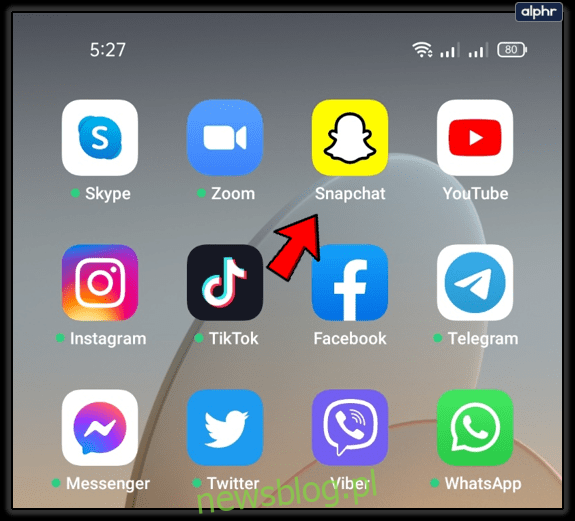Początkowo Snapchat nie zapisywał twoich wspomnień, ale to się zmieniło. Domyślnie zapisanie przystawki w historii Snapchata automatycznie przenosi ją do wspomnień Snapchata. Ta funkcja korzysta z pamięci w chmurze, która jest bezpośrednio połączona z Twoim kontem.
Korzystając ze Snapchata, możesz przechowywać nieograniczoną liczbę snapów i historii. Jeśli jednak coś stanie się z Twoim kontem Snapchat, wszystkie te wspomnienia znikną. Na szczęście Snapchat ma opcję eksportowania pojedynczych lub wszystkich wspomnień do rolki aparatu urządzenia, niezależnie od tego, czy używasz Androida, czy iOS.
W tym artykule wyjaśniono, jak skonfigurować Snapchat, aby automatycznie przechowywał wspomnienia w rolce z aparatu, zamiast domyślnie korzystać z chmury Snapchat. Ponadto pokaże Ci, jak wyeksportować istniejące wspomnienia, aby zachować te cenne zdjęcia i filmy.
Spis treści:
Jak zapisywać nowe wspomnienia w rolce z aparatu
Jeśli chcesz, aby Snapchat automatycznie tworzył kopię zapasową Twoich wspomnień w rolce aparatu Twojego smartfona, musisz włączyć tę opcję. Aby to zrobić, powinieneś:
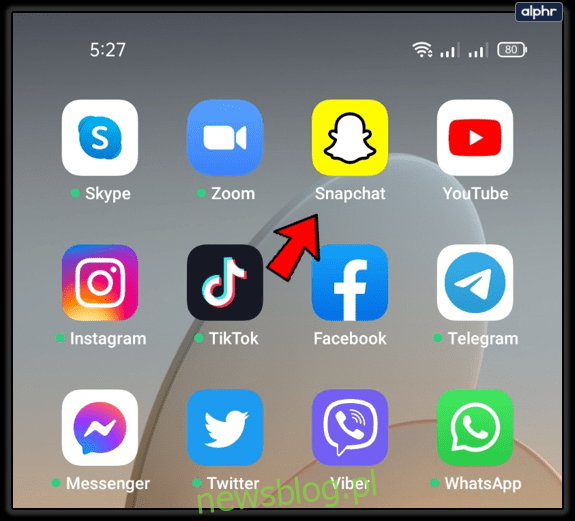
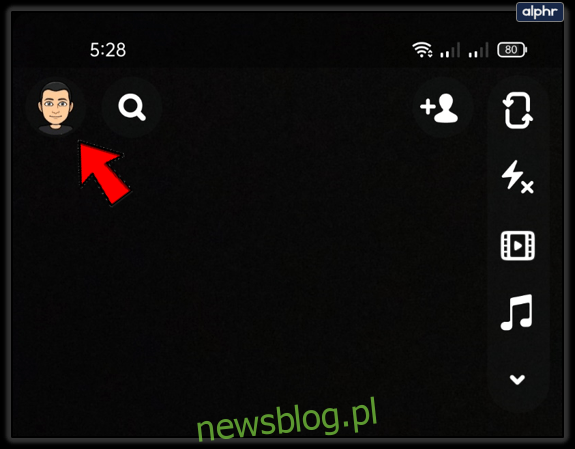
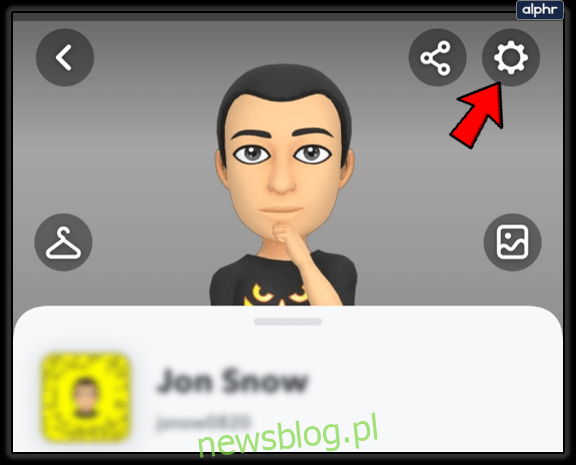
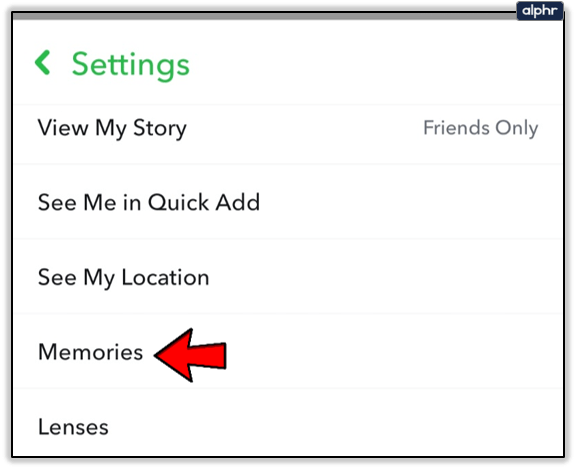
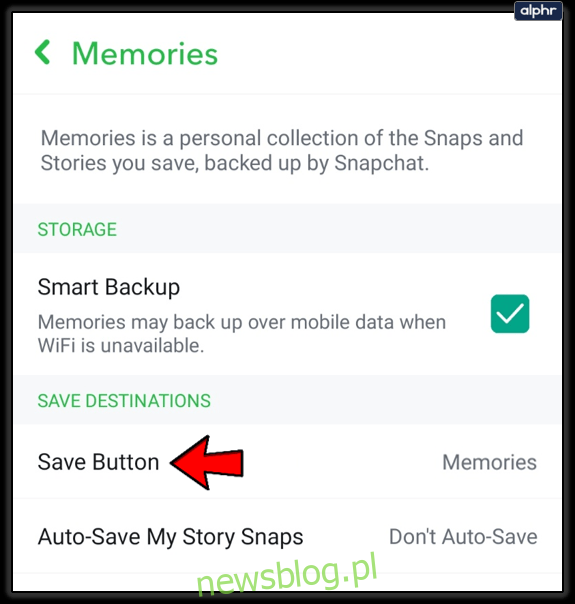
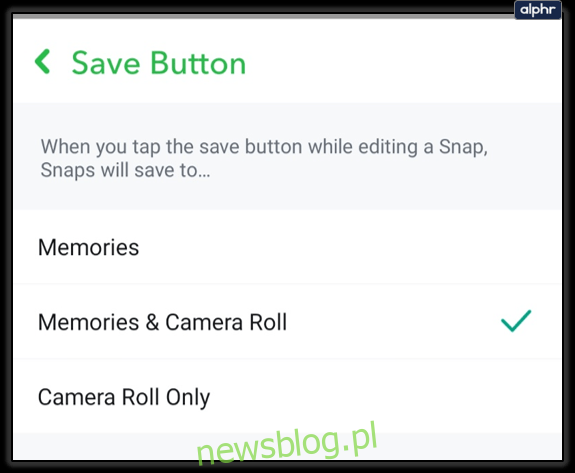
Teraz, gdy edytujesz przystawkę lub historię i klikasz przycisk zapisywania, zapisuje się w wybranym miejscu docelowym. Dostępne opcje to:
- Wspomnienia: domyślna opcja, która będzie tworzyć kopie zapasowe tylko twoich zdjęć i historii w chmurze Snapchata.
- Wspomnienia i rolka z aparatu: Zapisuje w chmurze i telefonie.
- Tylko rolka z aparatu: zapisuje na telefonie, ale nie pozostaje na Snapchacie.
Jak zapisać istniejące wspomnienia w rolce z aparatu
Jeśli włączysz zapisywanie swoich wspomnień w rolce z aparatu, istniejące wspomnienia nie zostaną wyeksportowane. Ta procedura dotyczy istniejących wspomnień na Twoim koncie Snapchat. Będziesz musiał to zrobić ręcznie. Na szczęście proces ten wymaga tylko kilku kroków:
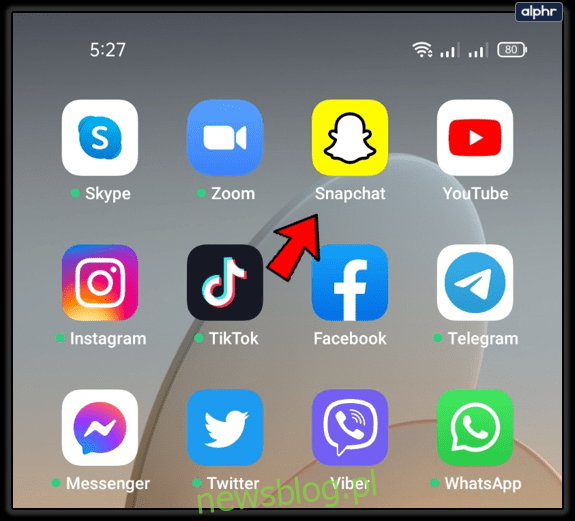
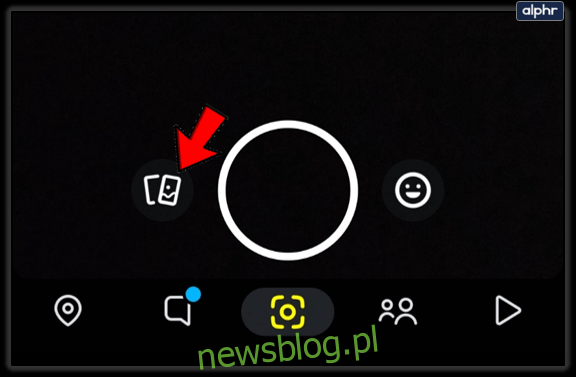
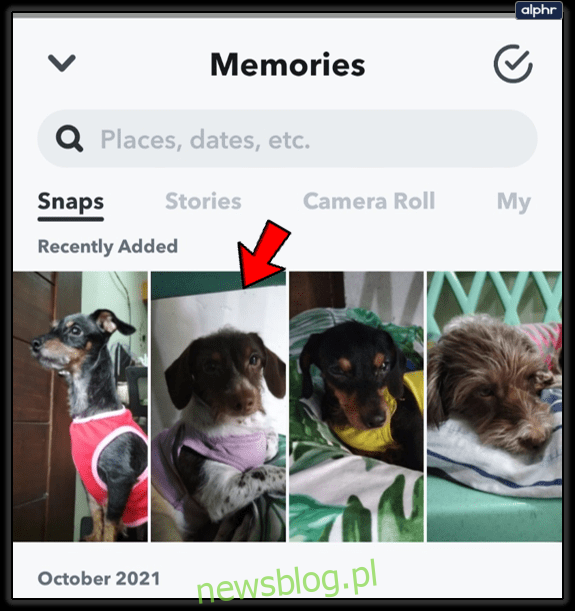

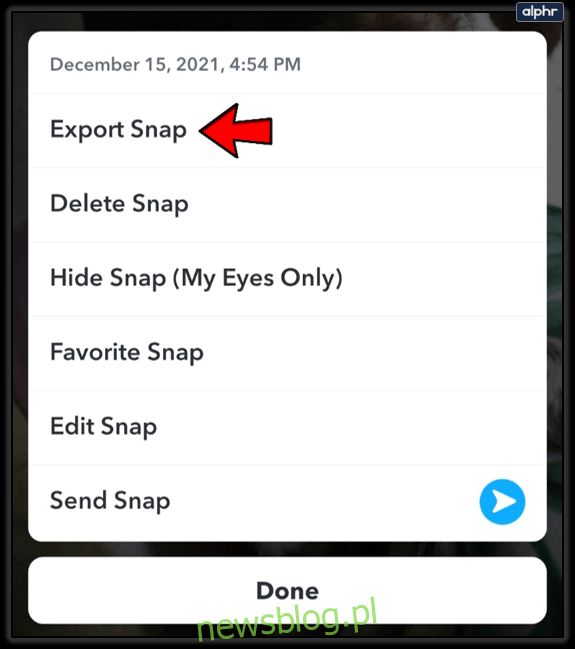
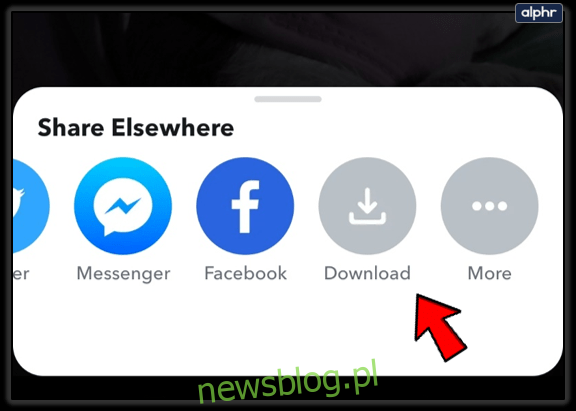
Jeśli nie chcesz otwierać pamięci, możesz pominąć kroki 3 i 4. Zamiast tego po kroku 2 po prostu naciśnij i przytrzymaj pamięć, którą chcesz zapisać. Gdy pojawi się menu rozwijane, wybierz „Eksportuj”.
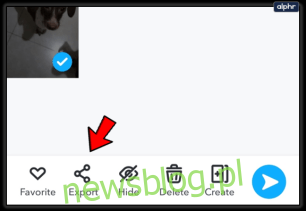
Możesz także wyeksportować tę pamięć do innej aplikacji lub pamięci w chmurze. Aby to zrobić, po prostu wybierz opcję „Więcej” po osiągnięciu kroku 5.
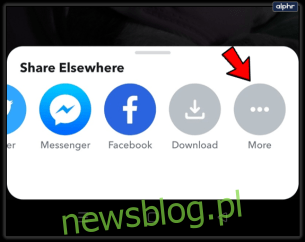
Czy możesz wyeksportować wszystkie wspomnienia naraz?
Tak, możesz jednocześnie zapisać wszystkie wspomnienia Snapchata. Oto jak.
- Wróć lub przejdź do Snapchat Memories.
- Naciśnij i przytrzymaj jedną z pamięci, aby otworzyć ekran wyboru.
- Stuknij w „Wybierz wszystko” znajdujące się w górnej, prawej części KAŻDEGO MIESIĄCA.
- Sprawdź, czy wszystkie pamięci są wybrane, zwłaszcza, że pokazuje wspomnienia z każdego miesiąca w osobnych sekcjach.
- Kliknij przycisk „Eksportuj” znajdujący się na dole ekranu.
- Stuknij w „Pobierz”, aby wyeksportować pliki do rolki aparatu smartfona.
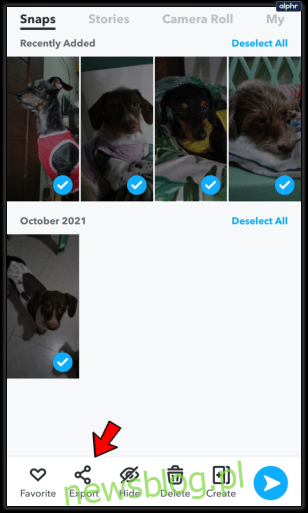
Podczas procesu zapisywania możesz również wybrać inne opcje, które odpowiadają Twoim potrzebom, takie jak „Zapisz do plików”, „Dodaj do albumu udostępnionego” itp. Jednak ten przewodnik dotyczy zapisywania w rolce z aparatu, która jest najważniejszą opcją (s).
Po zakończeniu upewnij się, że Twoje zdjęcia i filmy zostały pomyślnie zapisane w rolce z aparatu.
Eksportuj czat, znajomych, profil i więcej ze Snapchata
Oprócz przechowywania wspomnień o twoich snapach, Snapchat przechowuje wiele innych danych użytkownika. Niektóre z tych danych można wyeksportować. Na przykład możesz uzyskać historię czatów, listę znajomych, wszystkie informacje o profilu i inne dane.
Aby to zrobić, powinieneś:
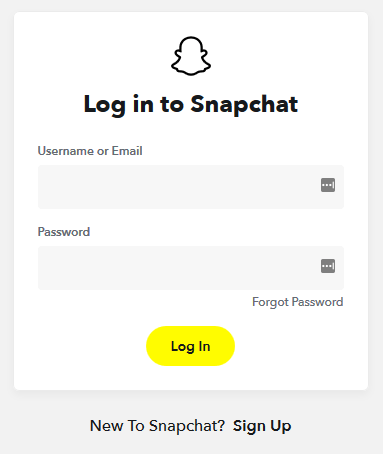
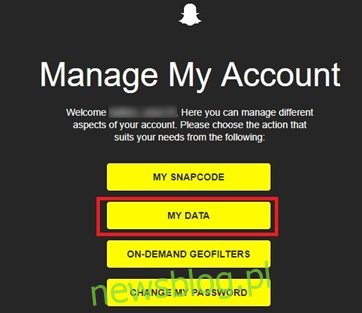
Dodawanie i weryfikacja adresu e-mail
Jeśli nie zweryfikowałeś swojego adresu e-mail Snapchata, wykonaj następujące czynności:
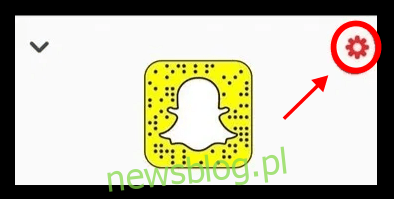
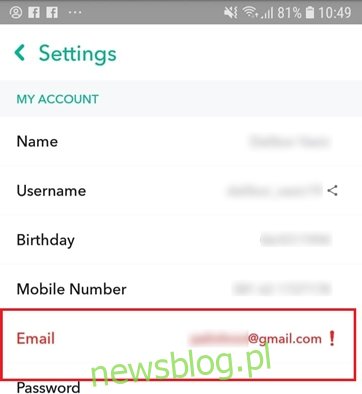
Po co tworzyć kopie zapasowe danych i wspomnień Snapchata?
Jeśli dezaktywujesz swoje konto i zostawisz je na 30 dni, Twoje dane ORAZ multimedia znikną na zawsze. Ta akcja oznacza RÓWNIEŻ, że Twoje wspomnienia Snapchat i dane konta w Twojej chmurze Snapchat znikną na stałe!
Co więcej, możesz przypadkowo usunąć zapisane wspomnienia ze swojego konta Snapchat.
Jeśli więc zależy Ci na swoich wspomnieniach na Snapchacie, zrób ich kopię zapasową! Korzystając z informacji zawartych w tym artykule, możesz zachować te cenne snapy na zawsze lub przynajmniej do czasu utraty danych, w których je zapisałeś. Mając to na uwadze, twórz kopie zapasowe więcej niż raz w więcej niż jednym miejscu. Możesz to zrobić poza Snapchatem i kiedy tylko tego potrzebujesz.
Często Zadawane Pytania
Czy mogę zapisać cudze wspomnienia?
Snapchat nie oferuje natywnej funkcji zapisywania cudzej historii. Istnieją obejścia, ale należy z nimi zachować ostrożność. Snapchat ma bardzo surową politykę warunków świadczenia usług. Korzystanie z aplikacji innych firm może w rzeczywistości uniemożliwić korzystanie z usługi. Zakładając, że naprawdę podoba Ci się czyjaś historia, możesz zobaczyć przycisk udostępniania (w zależności od ich ustawień prywatności). Jeśli dotkniesz ikony udostępniania, możesz podzielić się ze sobą ich snapową historią. Po zakończeniu możesz go zapisać lub wyeksportować. Tylko uważaj, jeśli udostępnisz czyjeś treści na Snapchacie, będą o tym wiedzieć.
Jak mogę wykonać kopię zapasową wspomnień Snapchata w Zdjęciach Google?
Istnieje kilka sposobów na wyeksportowanie wspomnień ze Snapchata do zdjęć Google. Niezależnie od tego, czy używasz systemu iOS, czy Android, po pierwszym wybraniu opcji eksportowania przystawki telefon wyświetli opcję, do której chcesz ją wysłać. Możesz wybrać ikonę Zdjęć Google i wysłać ją bezpośrednio. Jeśli nie widzisz ikony Zdjęć Google, zapisz wspomnienia na urządzeniu, ale wybierz opcję zapisania ich w określonym folderze w Galerii telefonu. Ułatwi to tworzenie kopii zapasowych zdjęć w Zdjęciach Google. Po prostu wybierz album Snapchat i prześlij go do Zdjęć Google.
Czy mogę wyeksportować moje wspomnienia na nowe konto Snapchat?
Jeśli zmieniasz konta, ale chcesz zachować istniejące treści, zechcesz zabrać ze sobą wspomnienia Snapchata. Niestety, będzie to obejść. Będziesz musiał wyeksportować wszystko na swoje urządzenie, a następnie przesłać je ponownie. Ale jeśli chcesz, aby pojawił się we wspomnieniach, musisz umieścić go w folderze „Tylko moje oczy”. Następnie dotknij trzech pionowych linii w prawym górnym rogu i dotknij opcji usunięcia przystawki z tajnego folderu. Pojawi się wtedy w twoich wspomnieniach.